Hvordan bruke Voicemod på Discord på PC – TechCult
Miscellanea / / August 17, 2023
Hvis du vil gjøre stemmechattene dine på Discord mer morsomme og morsomme, kan du prøve Voicemod-programvaren. Denne applikasjonen kan forvandle stemmen din til stemmen til en robot eller forskjellige karakterer, og engasjere publikum under direktesendinger. Men å sette opp denne applikasjonen på en datamaskin kan virke litt utfordrende i utgangspunktet for noen brukere. Hvis du er en av disse brukerne, fortsett å lese til slutten for å finne ut hvordan du laster ned og bruker Voicemod på din Discord PC-app.

Innholdsfortegnelse
Slik bruker du Voicemod på Discord på PC
Voicemod fungerer på Discord ved å endre måten stemmen din høres på under talechatter. Når du installerer Voicemod på datamaskinen og åpner applikasjonen, vil den tilbyr forskjellige morsomme stemmeeffekter, som robot- eller kjendisstemmer.
Når du velger en effekt, Voicemod
fungerer som en virtuell mikrofon og modifiserer stemmen din i sanntid. Når du blir med i en talechat på Discord, kan du velge Voicemod som mikrofon, slik at den modifiserte stemmen din sendes til chatten. Vennene dine vil høre stemmen din med den valgte effekten, noe som gjør samtalene dine mer morsomme og underholdende. Det er en enkel og spennende måte å legge til kreativitet i Discord-chattene dine!Raskt svar
La oss se de raske trinnene for å få tilgang til Voicemod på Discord og bruke den.
1. Hent Voicemod-applikasjon på din PC.
2. På Discord-appen, tilgang Tale og video menyen i Innstillinger.
3. Plukke ut Voicemod mikrofon som INNGANGSENHET.
4. Deaktiver inngangsfølsomhet og Ekko kansellering egenskaper.
5. Sett Lyddemping til Ingen.
6. Nå åpner du Voicemod app og velg ønsket lydeffekt å bruke på Discord.
De følgende delene i denne artikkelen vil demonstrere hvordan du kan få og bruke Voicemod-applikasjonen på Disocrd på en trinnvis måte. La oss gå inn i det!
Trinn I: Last ned og installer Voicemod
1. Start med å besøke offisielle Voicemod-nettstedet ved å bruke din foretrukne nettleser.
2. På nettsidens hjemmeside, klikk på FÅ VOICEMOD GRATIS alternativ.
Merk: Husk, Voicemod er gratis å bruke, og den støtter for øyeblikket Windows 10/11 (64-bit) operativsystemer.

3. Når nedlastingen av Voicemod er fullført, finn oppsettfil og kjøre den.
4. Følg instruksjoner på skjermen for å installere Voicemod på din PC.
Les også: Hvordan fikse Voicemod som ikke fungerer på Discord
Trinn II: Konfigurer Voicemod og integrer den med Discord
1. Åpne Voicemod-applikasjon på din PC.
2. Fra venstre rute klikker du på INNSTILLINGER.
3. I LYD fanen, velg riktig mikrofon under INNGANG seksjon.
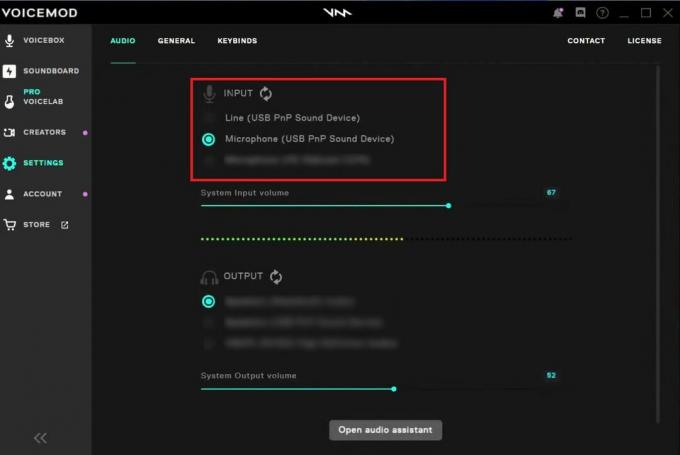
4. Start nå Discord-appen på din PC.
5. Fra nedre venstre hjørne klikker du på Brukerinnstillinger tannhjulikon.
6. Plukke ut Tale og video fra venstre rute.
7. Til INNGANGSENHET, velge Mikrofon (Voicemod Virtual Audio Device (WDM)) å bruke Voicemod på Discord.
8. Så under INNGANGSSENSITIVITET, slå av Bestem automatisk inngangsfølsomhet.
Merk: Sett den til ditt foretrukne nivå (f.eks. -60dB).
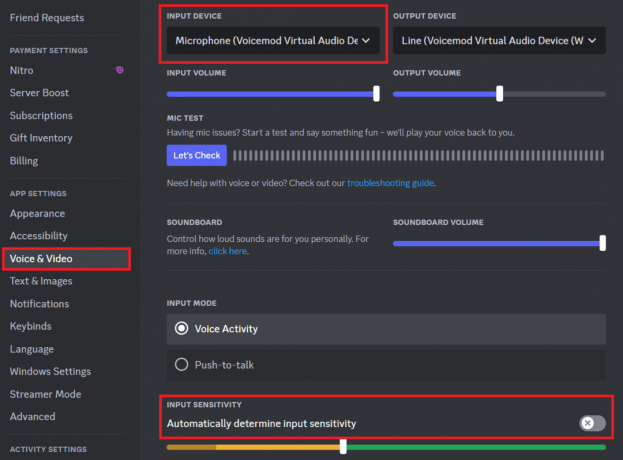
9. Rull ned og under STALEBEHANDLING, slå av bryteren for Ekko kansellering.
10. Sett Lyddemping til Ingen.
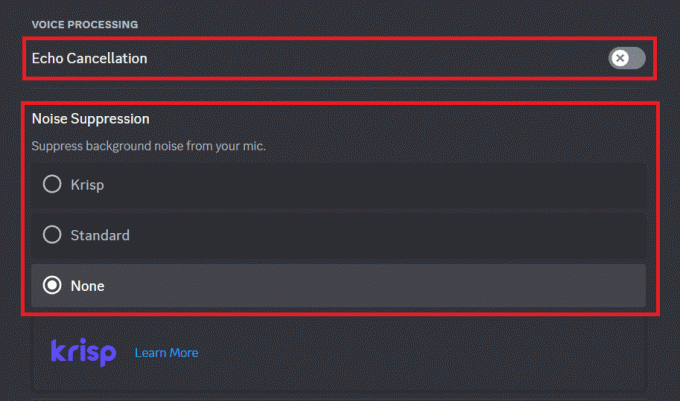
Trinn III: Bruk Voicemod på Discord
1. Gå tilbake til Voicemod-applikasjon.
2. Fra den øverste venstre ruten klikker du på LYDKORT og velg deretter din ønsket stemmeeffekt.
Merk: Sørg for at STEMMEENDRING OG HØR MEG SELV alternativet nederst til venstre er aktivert under testperioden.

Når du har Voicemod integrert med Discord, er det på tide å teste stemmeeffektene dine og ha det gøy med vennene dine. Bli med i en stemmekanal og prøv forskjellige stemmefiltre i Voicemod for å se hvordan du stemmeendringer på Discord i virkeligheten. Eksperimenter med forskjellige karakterer, aksenter og effekter for å skape en unik og underholdende opplevelse for vennene dine.
Les også: 13 beste gratis Voice Changer-programvare for Windows 10
I denne artikkelen har vi forklart metoden for hvordan du bruker Voicemod på Discord for å legge til et snev av kreativitet og moro til stemmechattene dine. Nå kan du prøve de forskjellige stemmemodulasjonsalternativene og la de virtuelle samtalene dine ekko med et nytt nivå av spenning. Del dine spørsmål eller forslag i kommentarene, og følg med for mer innsiktsfulle artikler!
Pete er en senior stabsskribent ved TechCult. Pete elsker alt som er teknologi og er også en ivrig gjør-det-selv-er i hjertet. Han har et tiår med erfaring med å skrive instruksjoner, funksjoner og teknologiguider på internett.



